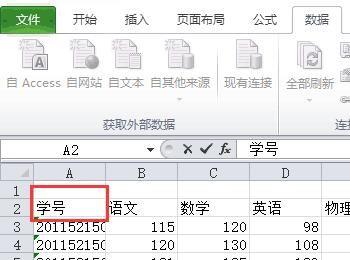利用excel可以将单独的工作表数据汇总合并到一个主工作表中,合并的工作表可以与主工作表位于同一工作薄中,也可位于其他工作薄,下面小编为大家举个例子对合并计算进行解释。假设有高一年级3个班学生六个科目的成绩表,对各班成绩进行合并操作。
操作方法
-
01
打开要进行合计算的工作薄,这里有三个班的成绩表,所以在一个工作薄里面建立了三个表格,分别是每个班的成绩。
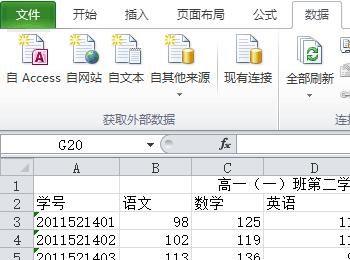
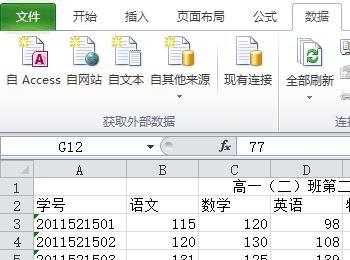
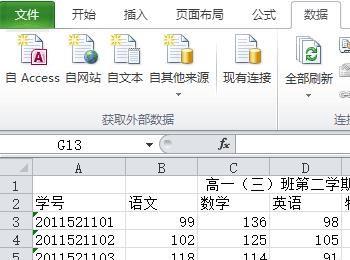
-
02
在同一个工作簿里新建一个工作表“全年级成绩表”,作为合并数据的主工作表,并输入行标题“高一年级成绩表”并合并居中显示。
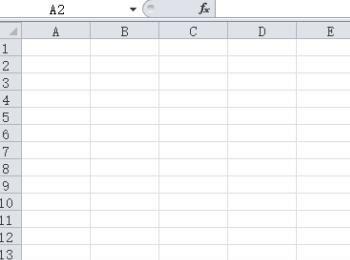
-
03
在新建的工作表里,单击左上方的A2单元格,再单击数据选项卡,然后单击数据中的合并计算按钮。
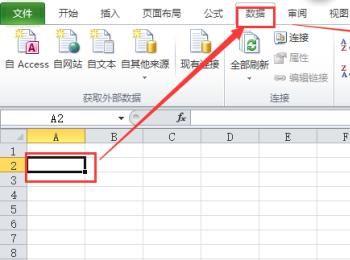
-
04
此时“合并计算”对话框打开,如图。
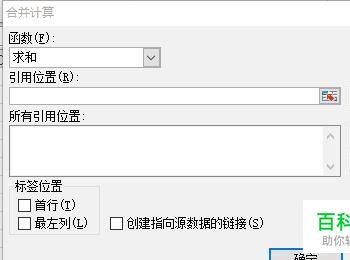
-
05
在“函数”下拉列表中选择“求和”选项。
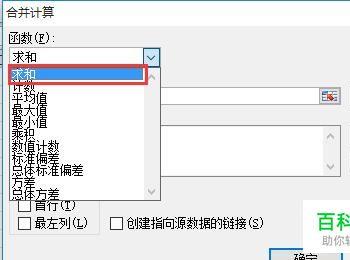
-
06
在引用位置里面,选择需要合并计算的数据,此处选择的是高一(一)班成绩,A2:G12区域,选择后点击添加。
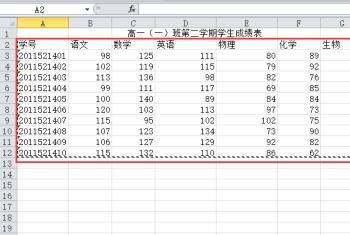
-
07
重复步骤七,将三个班的成绩都添加到“所有引用位置”中,如图。
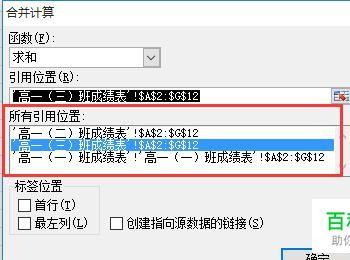
-
08
在“合并计算”对话框中,勾选“首行”和“最左列”,然后点击确定,如图。
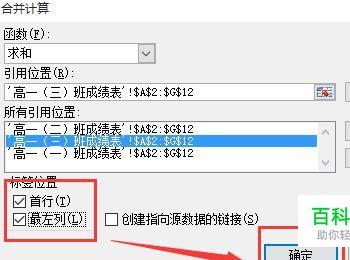
-
09
合并数据后的新工作表形成,如图。
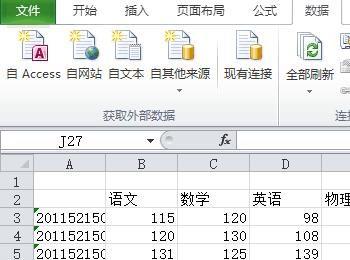
-
10
我们还可以对合并后的数据进行完善,比如,在A2单元格里输入“学号”。